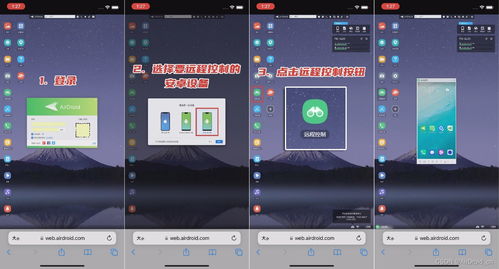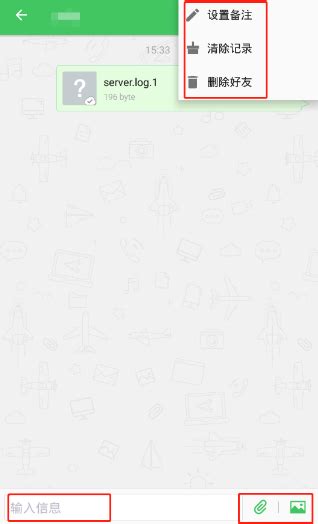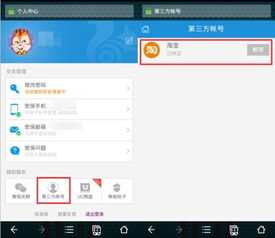《Airdroid神器:轻松实现浏览器远程操控手机的秘诀》

在日常生活和工作中,我们经常会遇到需要使用多部手机或者远程控制手机的情况。例如,你可能在家中需要查看并操作留在办公室的手机文件,或者想远程帮助亲友解决手机使用上的问题。此时,AirDroid这款强大的远程控制工具便能为你提供极大的便利。通过AirDroid的浏览器远程控制功能,你可以轻松实现跨设备、跨平台的远程操作。

一、AirDroid简介
AirDroid是一款集远程控制、文件传输、设备管理等功能于一体的综合性工具。它不仅支持电脑与手机之间的远程控制,还支持通过浏览器远程控制手机,让你无论身处何地都能随时掌握手机动态。AirDroid以其高效、便捷的特点,赢得了全球数百万用户的青睐。

二、浏览器远程控制手机的前提条件
在开始使用AirDroid的浏览器远程控制功能之前,你需要确保以下几点:
1. 设备兼容性:确保你的手机和电脑都能访问互联网,且手机已安装AirDroid应用,电脑端可以通过浏览器访问AirDroid Web端。
2. 账号一致性:你需要在手机和电脑上登录同一个AirDroid账号,这是实现远程控制的关键。
3. 网络稳定性:稳定的网络连接是确保远程控制流畅进行的基础。建议使用高速、稳定的网络,如Wi-Fi或4G/5G网络。
4. 浏览器支持:建议使用谷歌Chrome浏览器访问AirDroid Web端,以获得最佳体验。当然,其他主流浏览器如Firefox、Safari等也支持该功能。
三、浏览器远程控制手机的详细步骤
下面将详细介绍如何通过浏览器远程控制手机:
1. 访问AirDroid Web端
首先,你需要在电脑上打开浏览器,输入AirDroid的Web端地址:[web.airdroid.cn](http://web.airdroid.cn/)。建议使用谷歌Chrome浏览器进行访问,以获得最佳的兼容性和性能。
2. 登录AirDroid账号
在AirDroid Web端页面上,你会看到一个登录框。你需要输入你在手机上注册的AirDroid账号和密码,然后点击“登录”按钮。确保你的电脑和手机登录的是同一个账号,这是实现远程控制的必要条件。
3. 选择需要控制的手机
登录成功后,你会看到一个设备列表页面。这个页面上列出了你当前登录账号下所有已连接的设备。你可以通过设备名称、型号等信息来识别你需要控制的手机。点击你想要控制的手机设备,进入该设备的远程控制页面。
4. 建立远程控制连接
在进入设备远程控制页面后,你会看到一个远程控制图标(通常是一个类似于手机屏幕的图标)。点击这个图标,AirDroid会尝试与你的手机建立远程控制连接。在这个过程中,你需要确保你的手机处于联网状态,并且已经授予了AirDroid远程控制权限。
5. 开始远程控制手机
一旦连接成功,你就可以在浏览器上直接远程控制手机了。你可以使用鼠标和键盘来操作手机屏幕上的各种应用和功能,就像你在实际使用手机一样。你可以浏览照片、查看消息、管理文件、调整设置等,甚至还可以打开摄像头进行远程监控。
四、常见问题与解决方案
在使用AirDroid的浏览器远程控制功能时,你可能会遇到一些常见问题。下面将列举一些常见问题及其解决方案,帮助你更好地使用这一功能。
1. 连接失败怎么办?
如果你遇到连接失败的情况,可以尝试以下几种解决方案:
检查网络连接:确保你的手机和电脑都连接到互联网,并且网络稳定。你可以尝试重新连接网络或切换到其他网络试试。
检查账号登录状态:确保你的手机和电脑登录的是同一个AirDroid账号,并且账号状态正常。你可以尝试重新登录账号或检查账号是否被冻结或封禁。
检查设备权限:确保你的手机已经授予了AirDroid远程控制权限。你可以在手机设置中查看并修改相关权限设置。
2. 远程控制卡顿怎么办?
如果你在远程控制手机时遇到卡顿的情况,可以尝试以下几种解决方案:
降低画质设置:在AirDroid Web端的设置中,你可以尝试降低远程控制的画质设置,以减少数据传输量并提高流畅度。
关闭不必要的应用:在手机端关闭一些不必要的应用和后台进程,以释放更多的内存和处理器资源。
更新软件版本:确保你的手机和电脑上的AirDroid应用都是最新版本。你可以在应用商店中检查并更新软件版本。
3. 文件传输失败怎么办?
如果你在使用AirDroid的文件传输功能时遇到失败的情况,可以尝试以下几种解决方案:
检查文件格式:确保你要传输的文件格式是AirDroid支持的。一些特殊格式的文件可能无法直接传输。
检查网络稳定性:文件传输需要稳定的网络连接。你可以尝试重新连接网络或切换到其他网络试试。
检查文件大小:如果你传输的文件较大,可能会导致传输失败或耗时较长。你可以尝试将文件分批次传输或压缩后再传输。
五、使用场景与优势
AirDroid的浏览器远程控制功能在多个场景下都能发挥重要作用。以下是一些典型的使用场景和AirDroid的优势:
远程办公:当你需要在家中或外出时访问并操作办公室的手机时,可以使用AirDroid的远程控制功能。这样你就可以随时查看并处理手机上的工作文件和消息了。
远程协助:当你的亲友在使用手机时遇到问题无法解决时,你可以通过AirDroid的远程控制功能远程协助他们。你可以直接在手机屏幕上进行操作演示和问题解决。
跨平台操作:AirDroid支持多种设备和平台之间的远程控制。无论你是使用电脑还是其他手机设备,都可以轻松实现对目标手机的远程控制。
AirDroid的优势在于其高效、便捷、安全的远程控制功能。它可以帮助你节省时间和精力,提高工作效率和生活品质。同时,AirDroid还提供了丰富的文件传输、设备管理等功能,让你的手机使用更加便捷和智能。
六、总结
通过本文的介绍,相信你已经了解了如何使用AirDroid的浏览器远程控制功能来远程操作手机了。这一功能不仅可以帮助你轻松实现跨设备、跨平台的远程操作,还可以提高你的工作效率和生活品质。如果你还没有尝试过AirDroid的远程控制功能,不妨现在就下载并体验一下吧!
-
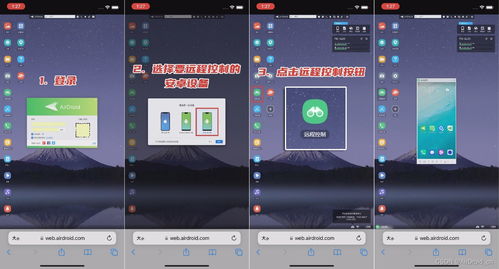 《轻松实现!用AirDroid电脑远程控制手机的实用方法》资讯攻略04-03
《轻松实现!用AirDroid电脑远程控制手机的实用方法》资讯攻略04-03 -
 《如何使用Airdroid轻松实现远程拨打电话?》资讯攻略04-20
《如何使用Airdroid轻松实现远程拨打电话?》资讯攻略04-20 -
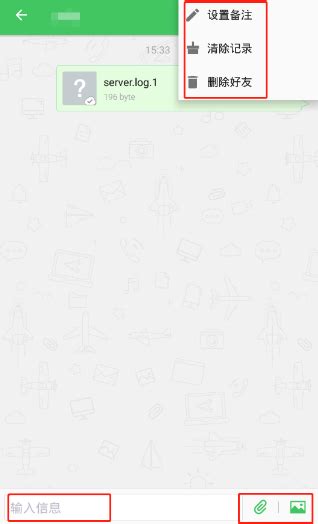 《airdroid》如何使用进行文件传输?资讯攻略04-12
《airdroid》如何使用进行文件传输?资讯攻略04-12 -
 轻松学会《AirDroid》屏幕录制技巧资讯攻略05-02
轻松学会《AirDroid》屏幕录制技巧资讯攻略05-02 -
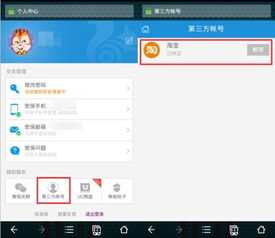 掌握秘诀:如何使用密码轻松登录淘宝账号资讯攻略11-28
掌握秘诀:如何使用密码轻松登录淘宝账号资讯攻略11-28 -
 《掌握《星球重启》中远程操控据点的策略》资讯攻略04-06
《掌握《星球重启》中远程操控据点的策略》资讯攻略04-06